现代社会中WPS文档已成为许多人工作和学习中必不可少的工具,而在使用WPS文档时,对齐目录是一项非常重要的操作。我们应该如何在手机WPS中对齐目录呢?这是许多人常常遇到的问题。幸运的是手机WPS提供了快速对齐目录的功能,使我们能够更加便捷地处理文档。下面将介绍如何在手机WPS文档中快速对齐目录,为大家提供一种高效的解决方案。
如何在WPS文档中快速对齐目录
方法如下:
1.如图所示,需要对齐目录。

2.首先,全选数据。

3.鼠标右击,选择段落。
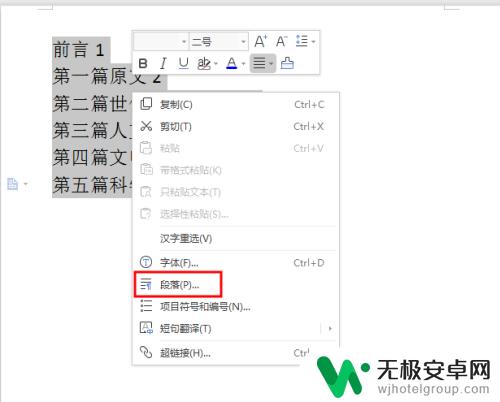
4.点击下方制表位。
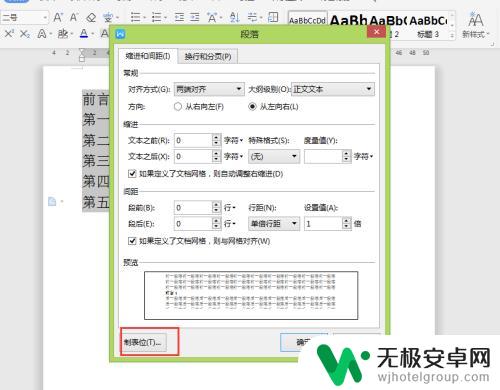
5.制表位位置填42,选择右对齐。前导符选择2,点击确定即可。
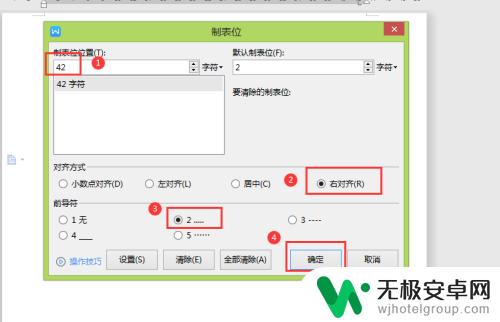
6.鼠标点在数字前面,按Tab键。

7.这样,目录就对齐好。
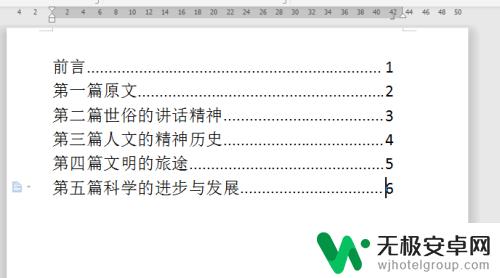
以上就是手机wps怎么对齐目录的全部内容,如果你遇到这个问题,可以按照以上方法解决,希望对大家有所帮助。










